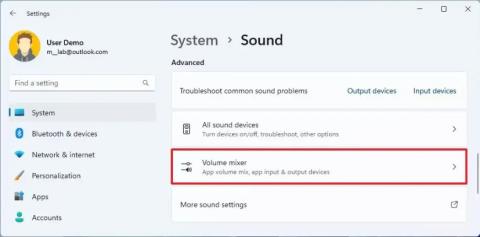Sådan styres tjenester (start, stop, deaktiver) på Windows 11

For at administrere tjenester på Windows 11 skal du åbne Tjenester, vælge tjenesten og klikke på Start, Stop, Genstart, eller åbn egenskaber og deaktiver den.